Come trasferire facilmente le foto dal PC al tuo iPhone, iPad o iPod

Per visualizzare le tue foto sul tuo iPhone o iPad, puoi utilizzare un servizio cloud per archiviarle e quindi accedere li sul tuo dispositivo. Tuttavia, cosa succede se vuoi che le tue foto siano disponibili offline? Trasferire le tue foto sul tuo iPhone o iPad è facile usando iTunes.
Puoi creare automaticamente album di foto sul tuo dispositivo organizzando le tue foto in sottocartelle all'interno della cartella delle foto principali sul tuo PC prima di sincronizzarle sul tuo dispositivo. Le sottocartelle diventano album.
Per iniziare, collega il tuo iPhone o iPad al PC usando un cavo USB. Apri iTunes e fai clic sull'icona del tuo dispositivo nell'angolo in alto a sinistra della finestra di iTunes.
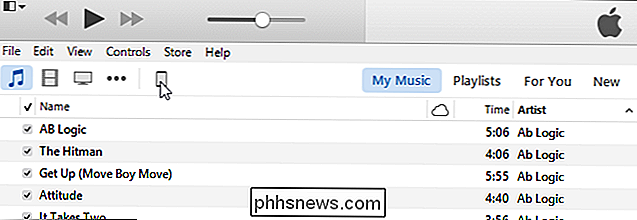
Sotto "Impostazioni" nel riquadro di sinistra, fai clic su "Foto".
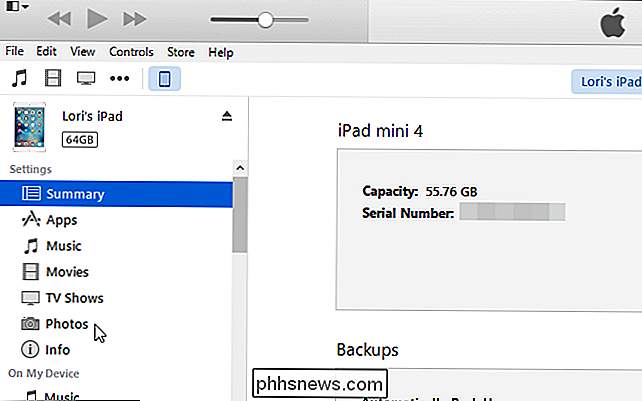
Nel riquadro di sinistra, fai clic su "Sincronizza foto". Msgstr " "seleziona la casella di controllo nella casella.
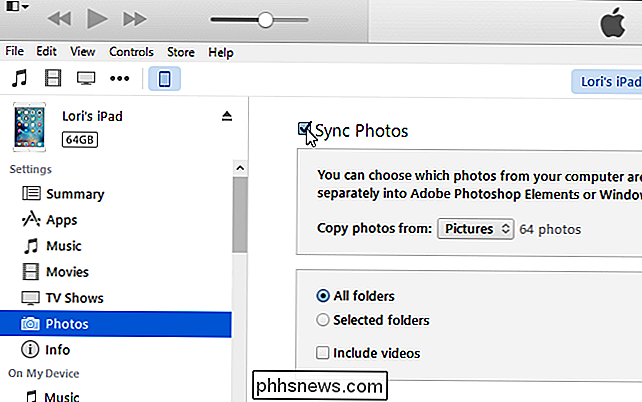
Per sincronizzare la cartella principale contenente le foto, seleziona" Scegli cartella "dall'elenco a discesa" Copia foto da ".
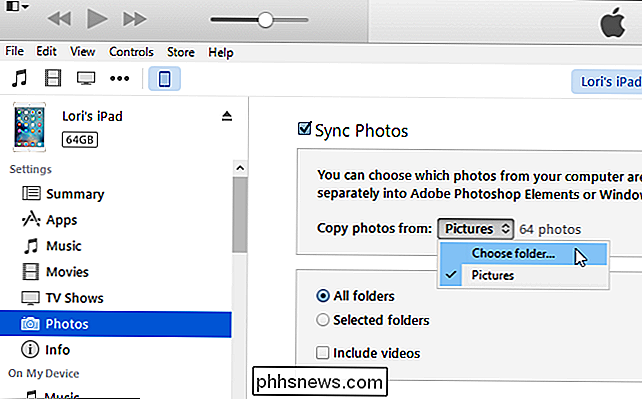
" Modifica foto " Finestra di dialogo Cartella ", accedere alla cartella delle foto principale, aprirla e fare clic su" Seleziona cartella ".
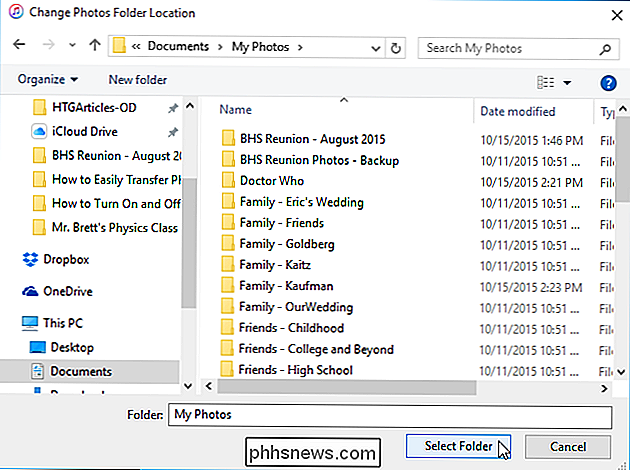
Per sincronizzare tutte le sottocartelle nella cartella selezionata, accettare la selezione predefinita di" Tutte le cartelle ". Per sincronizzare solo determinate sottocartelle nella cartella principale, fare clic sull'opzione "Cartelle selezionate". Altrimenti, seleziona l'opzione predefinita "Tutte le cartelle" per sincronizzare tutte le sottocartelle.
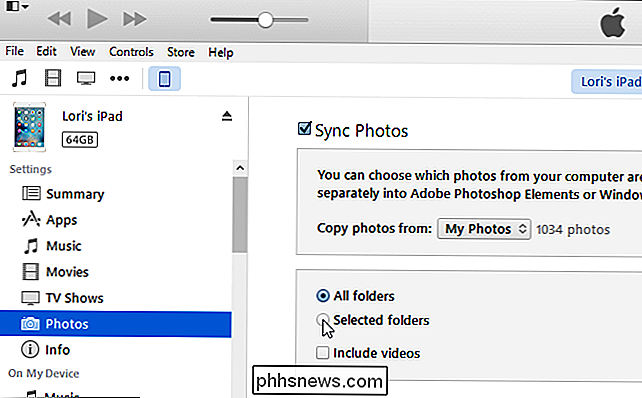
Scegli le sottocartelle che desideri sincronizzare selezionando le caselle di controllo relative alle sottocartelle desiderate nell'elenco "Cartelle".

Per avviare la sincronizzazione le foto sul tuo dispositivo, fai clic su "Applica" nell'angolo in basso a destra della finestra di iTunes.

L'avanzamento della sincronizzazione viene visualizzato nella parte superiore della finestra di iTunes.
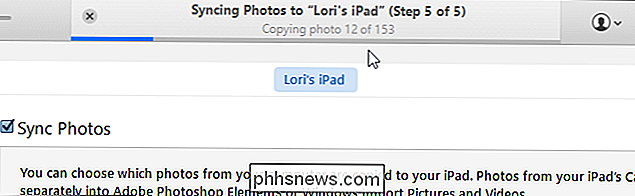
Le sottocartelle sincronizzate vengono visualizzate come album negli "Album" "Schermata nell'app Foto.
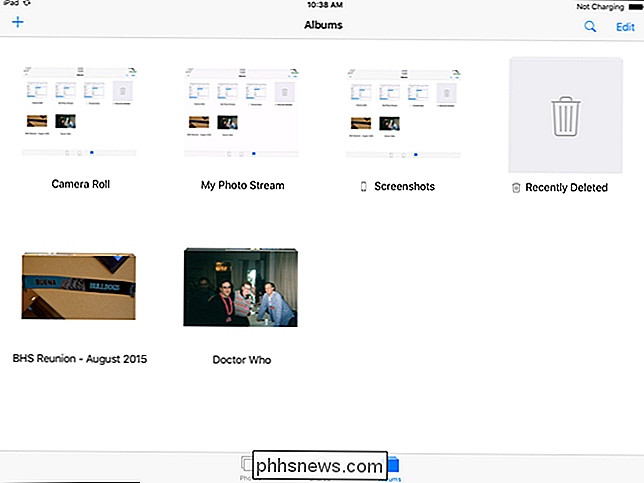
Puoi anche nascondere, ripristinare ed eliminare in modo permanente elementi in Foto Apple.

Condividi i vantaggi Amazon Prime con amici e familiari
Amazon Prime è una di quelle funzionalità incredibilmente utili di Amazon che rende così facile continuare a comprare cose dal loro sito. Mi resi conto dopo aver usato Amazon per anni per comprare cose che avrei recuperato i $ 99 in poco tempo. Di tutte le cose che compro, l'80% è ordinato online e l'80% è di Amazon. La

Come regolare Overscan sullo schermo SHIELD Android TV
Se si dispone di una TV più vecchia e di una TV NVIDIA SHIELD Android, è possibile notare che alcuni contenuti vengono tagliati intorno ai bordi. Questo è chiamato overscan, e può essere incredibilmente fastidioso in un certo numero di situazioni, non escludendo una delle principali caratteristiche di SHIELD: i giochi.



